इंटरनेट डेटा बचाने के लिए वेज़ और Google मानचित्र ऑफ़लाइन का उपयोग कैसे करें
किसी भी यात्रा योजना को अंतिम रूप देने से पहले, हम आमतौर पर यात्रा के समय और दूरी की जांच करते हैं, और यदि यह एक सड़क यात्रा है, तो यातायात की स्थिति के साथ दिशा-निर्देश। जबकि एंड्रॉइड(Android) और आईओएस दोनों पर जीपीएस(GPS) और नेविगेशन एप्लिकेशन के ढेर सारे उपलब्ध हैं, गूगल मैप्स(Google Maps) सर्वोच्च शासन करता है और उपरोक्त सभी विवरणों की जांच के लिए पहली पसंद है। Google मानचित्र(Google Maps) सहित अधिकांश नेविगेशन एप्लिकेशन, उनके संचालन के लिए एक स्थिर इंटरनेट कनेक्शन की आवश्यकता होती है। यह आवश्यकता चिंताजनक हो सकती है यदि आप किसी दूरस्थ स्थान की यात्रा कर रहे हैं जहां कोई/खराब सेलुलर रिसेप्शन नहीं है या आपके पास मोबाइल डेटा बैंडविड्थ सीमा है। यदि इंटरनेट बीच में ही बंद हो जाता है तो आपका एकमात्र विकल्प यह होगा कि आप सड़क पर अजनबियों या साथी ड्राइवरों से दिशा-निर्देश मांगते रहें, जब तक कि आपको वह व्यक्ति न मिल जाए जो वास्तव में उन्हें जानता हो।
सौभाग्य से, Google मानचित्र(Google Maps) में एक ऐसी सुविधा है जो उपयोगकर्ताओं को अपने फ़ोन पर किसी क्षेत्र का ऑफ़लाइन मानचित्र सहेजने की अनुमति देती है। किसी नए शहर में जाने और उसमें नेविगेट करते समय यह सुविधा बहुत काम आती है। ड्राइविंग मार्गों के साथ, ऑफ़लाइन मानचित्र पैदल चलने, साइकिल चलाने और सार्वजनिक परिवहन विकल्पों को भी प्रदर्शित करेंगे। ऑफ़लाइन मानचित्रों का एकमात्र दोष यह है कि आप ट्रैफ़िक विवरण की जांच नहीं कर पाएंगे और इसलिए, यात्रा के समय का अनुमान लगा सकते हैं। Google के स्वामित्व वाले वेज़(Google-owned Waze) मैप्स में एक साफ-सुथरा वर्कअराउंड का उपयोग सक्रिय इंटरनेट कनेक्शन के बिना नेविगेट करने के लिए भी किया जा सकता है। एंड्रॉइड(Android) और आईओएस प्लेटफॉर्म पर ऑफलाइन मैप्स फंक्शनलिटी या इसी तरह के वर्कअराउंड के साथ कई अन्य एप्लिकेशन उपलब्ध हैं।

इंटरनेट डेटा बचाने के लिए वेज़ और Google मानचित्र ऑफ़लाइन का उपयोग कैसे करें(How to use Waze & Google Maps Offline to Save Internet Data)
इस लेख में, हम आपको दिखाएंगे कि Google मानचित्र और वेज़ अनुप्रयोगों में ऑफ़लाइन उपयोग के लिए मानचित्र कैसे सहेजे जाते हैं(how to save maps for offline use in Google Maps & Waze applications) और आपको ऑफ़लाइन उपयोग के लिए बनाए गए वैकल्पिक नेविगेशन/जीपीएस अनुप्रयोगों की एक सूची प्रदान करते हैं।
1. गूगल मैप्स में मैप ऑफलाइन कैसे सेव करें(1. How to Save a Map Offline in Google Maps)
Google मानचित्र(Google Maps) में ऑफ़लाइन मानचित्र देखने या उपयोग करने के लिए आपको इंटरनेट कनेक्शन की आवश्यकता नहीं होगी , लेकिन आपको निश्चित रूप से उन्हें डाउनलोड करने के लिए इसकी आवश्यकता होगी। इसलिए यात्रा पर निकलने से पहले अपने घर या होटल में ही ऑफ़लाइन मानचित्र सहेज लें। साथ ही, इन ऑफ़लाइन मानचित्रों को फ़ोन के आंतरिक संग्रहण को खाली करने के लिए बाहरी एसडी कार्ड में ले जाया जा सकता है।
1. गूगल मैप्स(Google Maps) एप्लिकेशन लॉन्च करें और संकेत मिलने पर साइन इन करें। शीर्ष खोज बार पर टैप करें और उस स्थान को दर्ज करें जहां आप यात्रा करने जा रहे हैं। (Tap on the top search bar and enter the location you are gonna be travelling to.)एक सटीक गंतव्य की खोज करने के बजाय, आप शहर का नाम या क्षेत्र का पिन कोड भी दर्ज(enter the city name or the area’s pin code) कर सकते हैं क्योंकि हम जिस मानचित्र को ऑफ़लाइन सहेजने जा रहे हैं, वह लगभग 30 मील x 30 मील की दूरी तय करेगा।
2. Google मानचित्र(Google Maps drops a red pin) गंतव्य को चिह्नित करते हुए एक लाल पिन छोड़ता है या स्क्रीन के नीचे एक सूचना कार्ड में शहर के नाम और स्लाइड को हाइलाइट करता है।

3. जानकारी कार्ड पर टैप करें( Tap on the info card) या अधिक जानकारी प्राप्त करने के लिए इसे ऊपर खींचें। Google मानचित्र(Google Maps) आपके गंतव्य का एक सिंहावलोकन प्रदान करता है (स्थान पर कॉल करने के विकल्पों के साथ (यदि उनके पास एक पंजीकृत संपर्क नंबर है), दिशा-निर्देश, स्थान, वेबसाइट को सहेजें या साझा करें), सार्वजनिक समीक्षाएं और तस्वीरें, आदि।
4. ऊपरी दाएं कोने में तीन लंबवत बिंदुओं पर टैप करें और (Tap on the three vertical dots at the top right corner)ऑफ़लाइन मानचित्र डाउनलोड(Download offline map) करें चुनें ।

5. “इस क्षेत्र का नक्शा डाउनलोड करें?” पर स्क्रीन, हाइलाइट किए गए आयत को ध्यान से समायोजित करें(adjust the highlighted rectangle carefully) । आप आयताकार क्षेत्र को चार दिशाओं में से किसी में भी खींच सकते हैं और यहां तक कि बड़े या अधिक संक्षिप्त क्षेत्र का चयन करने के लिए पिंच इन या आउट भी कर सकते हैं।
6. एक बार जब आप चयन से खुश हो जाते हैं, तो नीचे दिए गए पाठ को पढ़ें, जिसमें चयनित क्षेत्र के ऑफ़लाइन मानचित्र को सहेजने के लिए आवश्यक निःशुल्क संग्रहण की मात्रा को(amount of free storage required to save an offline map of the selected area) दर्शाया गया है और यदि समान मात्रा में स्थान उपलब्ध है, तो इसकी जांच करें।

7. ऑफलाइन मैप को सेव करने के लिए (to save an offline map)डाउनलोड(Download) पर क्लिक करें । डाउनलोड प्रगति की जाँच करने के लिए सूचना पट्टी को नीचे खींचें। चयनित क्षेत्र के आकार और आपकी इंटरनेट गति के आधार पर, मानचित्र को डाउनलोड होने में कुछ मिनट लग सकते हैं।

8. अब अपना इंटरनेट कनेक्शन बंद कर दें और ऑफ़लाइन मानचित्र तक पहुंचें( turn off your internet connection and access the offline map) । ऊपरी दाएं कोने में प्रदर्शित अपने प्रोफ़ाइल आइकन पर क्लिक करें और ( Click on your profile icon)ऑफ़लाइन मानचित्र(Offline maps) चुनें ।

9. किसी ऑफ़लाइन मानचित्र को खोलने और उसका उपयोग करने के लिए उस पर टैप करें। (Tap on an offline map to open and use it.)आप चाहें तो ऑफलाइन मैप्स का नाम भी बदल सकते हैं। मानचित्र का नाम बदलने या अद्यतन करने के लिए, तीन लंबवत बिंदुओं(three vertical dots) पर क्लिक करें और वांछित विकल्प चुनें।

10. यदि आप शीर्ष दाईं ओर कॉगव्हील आइकन पर क्लिक करके और फिर स्विच को चालू करके ऑटो-अपडेट ऑफ़लाइन मानचित्रों को सक्षम करने पर विचार करते हैं तो यह मदद करेगा।(enabling auto-update offline maps)
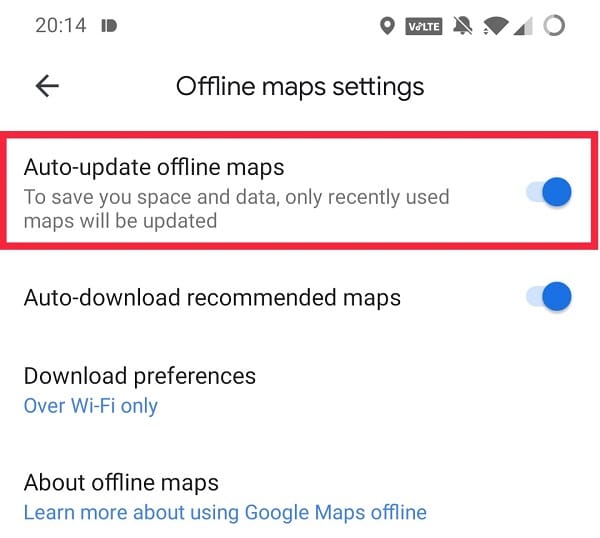
आप Google मानचित्र में अधिकतम 20 मानचित्र ऑफ़लाइन सहेज सकते हैं(You can save up to 20 maps offline in Google Maps) , और प्रत्येक 30 दिनों तक सहेजा रहेगा जिसके बाद इसे स्वचालित रूप से हटा दिया जाएगा (जब तक कि अपडेट नहीं किया जाता)। चिंता न करें क्योंकि एप्लिकेशन द्वारा सहेजे गए मानचित्रों को हटाने से पहले आपको एक सूचना प्राप्त होगी।
इस तरह आप बिना इंटरनेट के गूगल मैप्स का इस्तेमाल कर सकते हैं,( use Google Maps without the internet,) लेकिन अगर आपको कुछ दिक्कतों का सामना करना पड़ता है, तो आप अपने डेटा को हमेशा ऑन कर सकते हैं।
2. Waze . में किसी मैप को ऑफलाइन कैसे सेव करें(2. How to Save a Map Offline in Waze)
Google मानचित्र(Google Maps) के विपरीत , Waze में ऑफ़लाइन मानचित्रों को सहेजने के लिए एक अंतर्निहित सुविधा नहीं है, लेकिन एक समाधान मौजूद है। अनजान लोगों के लिए, Waze Android पर 10 मिलियन से अधिक इंस्टॉल के साथ एक समुदाय आधारित और सुविधा संपन्न एप्लिकेशन है । एप्लिकेशन कभी उपयोगकर्ताओं के बीच बहुत लोकप्रिय था और इस प्रकार, Google(Google) द्वारा छीन लिया गया । Google मानचित्र(Google Maps) के समान , इंटरनेट कनेक्शन के बिना, (Similar)Waze ऑफ़लाइन उपयोग करने पर आपको ट्रैफ़िक अपडेट प्राप्त नहीं होंगे । आइए देखें कि बिना इंटरनेट के Waze का उपयोग कैसे करें:(Waze)
1. एप्लिकेशन लॉन्च करें और नीचे बाईं ओर मौजूद सर्च आइकन पर टैप करें ।( tap on the search icon)

2. अब Waze एप्लिकेशन सेटिंग्स को एक्सेस करने के लिए (Waze application settings)Settings गियर आइकन( Settings gear icon) (टॉप-राइट कॉर्नर) पर क्लिक करें ।
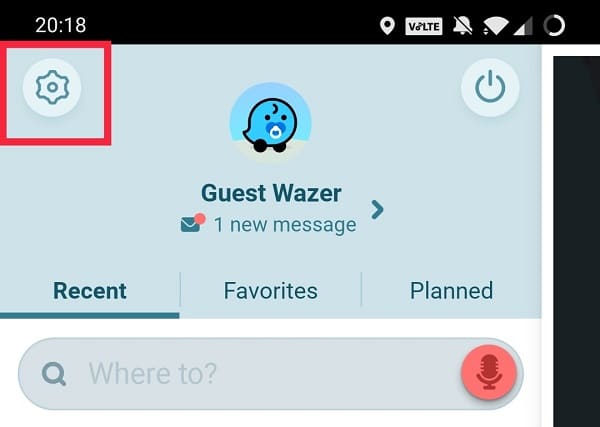
3. उन्नत सेटिंग्स के तहत, प्रदर्शन और मानचित्र(Display & map) पर टैप करें ।

4. डिस्प्ले(Display) और मैप सेटिंग्स को नीचे स्क्रॉल करें और (Scroll)डेटा ट्रांसफर(Data Transfer) खोलें । सुनिश्चित करें कि ट्रैफ़िक जानकारी डाउनलोड(Download Traffic info) करने की सुविधा सक्षम है। यदि नहीं, तो इसके आगे वाले बॉक्स को चेक/टिक करें।

नोट:(Note:) यदि आपको चरण 3 और 4 में उल्लिखित विकल्प नहीं मिलते हैं, तो मानचित्र प्रदर्शन पर जाएं और मानचित्र पर (Map Display)दृश्य के अंतर्गत ट्रैफ़िक(Traffic under View) सक्षम करें।

5. एप्लिकेशन(Head) होम स्क्रीन पर वापस जाएं और अपने गंतव्य की खोज करें(search for your destination) ।

6. उपलब्ध मार्गों का विश्लेषण करने के लिए वेज़ की (Waze)प्रतीक्षा करें(Wait) और आपको सबसे तेज़ मार्ग प्रदान करें। एक बार सेट किया गया मार्ग स्वचालित रूप से ऐप के कैशे डेटा में सहेजा जाएगा और इंटरनेट कनेक्शन के बिना भी मार्ग को देखने के लिए उपयोग किया जा सकता है। Although, make sure you do not exit or close the application, i.e., do not wipe away the application from recent apps/app switcher.
HERE मैप्स में ऑफलाइन मैप्स के लिए भी सपोर्ट है और कई लोग इसे (HERE maps)गूगल मैप्स(Google Maps) के बाद सबसे अच्छा नेविगेशन एप्लिकेशन मानते हैं । कुछ नेविगेशन एप्लिकेशन जैसे Sygic GPS नेविगेशन और मैप्स(Sygic GPS Navigation & Maps) और MAPS.ME को विशेष रूप से ऑफ़लाइन उपयोग के लिए डिज़ाइन किया गया है, लेकिन वे एक कीमत पर आते हैं। Sygic , डाउनलोड करने के लिए स्वतंत्र होने पर, केवल सात दिनों के नि: शुल्क परीक्षण पोस्ट की अनुमति देता है, जिसे उपयोगकर्ताओं को प्रीमियम सुविधाओं का उपयोग जारी रखने के लिए भुगतान करना होगा। Sygic ऑफलाइन मैप नेविगेशन, रूट गाइडेंस के साथ वॉयस-एक्टिवेटेड GPS , डायनेमिक लेन असिस्टेंस और यहां तक कि आपकी कार की विंडशील्ड पर रूट प्रोजेक्ट करने का विकल्प जैसी सुविधाएँ प्रदान करता है। (GPS)मैप्स.एमई(MAPS.ME)अन्य बातों के अलावा ऑफ़लाइन खोज और जीपीएस नेविगेशन का समर्थन करता है, लेकिन समय-समय पर विज्ञापन प्रदर्शित करता है। (GPS)मैपफैक्टर (Mapfactor)एंड्रॉइड(Android) डिवाइस पर उपलब्ध एक अन्य एप्लिकेशन है जो ऑफ़लाइन मानचित्र डाउनलोड करने की अनुमति देता है, साथ ही गति सीमा, गति कैमरा स्थान, रुचि के बिंदु, लाइव ओडोमीटर आदि जैसी उपयोगी जानकारी भी प्रदान करता है।
अनुशंसित:(Recommended:)
- Google खोज बार को Android होम स्क्रीन पर वापस पाएं(Get Google Search Bar Back on Android Home Screen)
- इंटरनेट नहीं है? Google मानचित्र को ऑफ़लाइन उपयोग करने का तरीका यहां दिया गया है(No internet? Here’s how to use Google Maps offline)
- Android पर काम नहीं कर रहे Google मानचित्र को ठीक करें(Fix Google Maps Not Working on Android)
हमें उम्मीद है कि यह लेख मददगार था, और आप अपने इंटरनेट डेटा को बचाने के लिए Waze और Google मानचित्र ऑफ़लाइन का उपयोग करने में सक्षम थे। (Google Maps Offline)हमें बताएं कि क्या आपके कोई प्रश्न हैं या यदि हमने ऑफ़लाइन मानचित्र समर्थन के साथ किसी अन्य आशाजनक एप्लिकेशन को याद किया है और नीचे टिप्पणी अनुभाग में आपका पसंदीदा है।
Related posts
Android पर बात न करने वाले Google मानचित्र को ठीक करें
Google मानचित्र पर पिन कैसे छोड़ें (मोबाइल और डेस्कटॉप)
Android में दिशा-निर्देश न दिखाने वाले Google मानचित्र को ठीक करें
धीमे Google मानचित्र को ठीक करने के 7 तरीके
Google Play Store को अपडेट करने के 3 तरीके [बल अपडेट]
क्रोम से गूगल अकाउंट कैसे डिलीट करें
Android होम स्क्रीन पर Google खोज बार को वापस कैसे प्राप्त करें
अपने Android फ़ोन डेटा का बैकअप लेने के 10 तरीके [गाइड]
Google Play Store खरीदारी पर धनवापसी कैसे प्राप्त करें
Google फ़ोटो से खाता कैसे निकालें
Android पर Google सहायक को अक्षम कैसे करें
Google Chrome पर किसी वेबसाइट को कैसे ब्लॉक और अनब्लॉक करें
Android पर काम नहीं कर रही Google Assistant को ठीक करें
Google Play Store त्रुटियों को कैसे ठीक करें (2022)
Google फ़ोटो को कैसे ठीक करें रिक्त फ़ोटो दिखाता है
Android डिवाइस पर Google मानचित्र गुप्त मोड का उपयोग कैसे करें
Google Play Store में सर्वर त्रुटि को कैसे ठीक करें
Google से अपने पुराने या अप्रयुक्त Android डिवाइस को हटा दें
Google सहायक का उपयोग करके डिवाइस टॉर्च कैसे चालू करें
एंड्रॉइड फोन पर ओके गूगल कैसे ऑन करें
